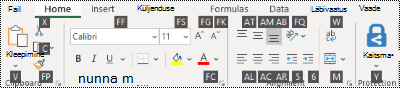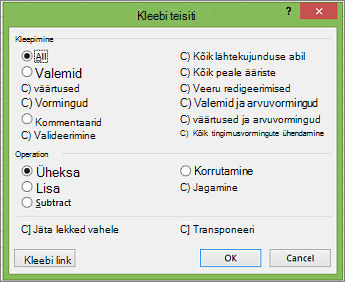Paljud kasutajad on leidnud, et Excel kasutamine välise klaviatuuri ja kiirklahvidega aitab neil tõhusamalt töötada. Liikumis- või nägemispuudega kasutajatel on kiirklahve võib-olla lihtsam kasutada kui puuteekraani.
Märkused:
-
Selles teemas kirjeldatud kiirklahvid viitavad USA klahvipaigutusele. Muude klahvipaigutuste kiirklahvid ei pruugi täpselt USA klahvipaigutuse klahvidele vastata.
-
Plussmärk (+) klahvikombinatsioonis tähendab, et peate korraga vajutama mitut klahvi.
-
Komamärk (,) kiirklahvis tähendab, et peate järjest vajutama mitut klahvi.
Selles artiklis kirjeldatakse Windows kiirklahve, funktsiooniklahve ja muid Excel levinud kiirklahve.
Märkused:
-
Selle artikli otsetee kiireks leidmiseks saate kasutada otsingut. Vajutage klahvikombinatsiooni Ctrl+F ja tippige otsingusõnad.
-
Kui sageli kasutataval toimingul pole kiirklahvi, saate selle loomiseks salvestada makro. Juhised leiate artiklist Toimingute automatiseerimine makrosalvesti abil.
-
Laadige alla meie 50 aegasäästvat Exceli kiirklahvi kiirjuhend.
-
Word dokumendis Excelkiirklahvid: Exceli kiirklahvid ja funktsiooniklahvid.
Selle artikli teemad
Kõige sagedamini kasutatavad kiirklahvid
Selles tabelis on loetletud Excel kõige sagedamini kasutatavad kiirklahvid.
|
Toiming |
Kiirklahvid |
|---|---|
|
Sulgege töövihik. |
Ctrl+W |
|
Avage töövihik. |
Ctrl+O |
|
Avage menüü Avaleht . |
ALT+H |
|
Töövihiku salvestamine. |
Ctrl+S |
|
Valiku kopeerimine. |
Ctrl+C |
|
Valiku kleepimine. |
Ctrl+V |
|
Saate viimatise toimingu tagasi võtta. |
Ctrl+Z |
|
Eemaldage lahtri sisu. |
Kustutusklahv Delete |
|
Valige täitevärv. |
Alt+H, H |
|
Valiku lõikamine. |
Ctrl+X |
|
Avage menüü Lisa. |
Alt+N |
|
Paksu vormingu rakendamine. |
Ctrl+B |
|
Joonda lahtri sisu keskele. |
Alt+H, A, C |
|
Avage menüü Küljendus . |
ALT+P |
|
Avage menüü Andmed . |
Alt+A |
|
Avage menüü Vaade . |
Alt+W |
|
Kontekstimenüü avamine |
Shift+F10 või Windowsi menüüklahv |
|
Ääriste lisamine. |
Alt+H, B |
|
Kustuta veerg. |
Alt+H, D, C |
|
Avage menüü Valem . |
ALT+M |
|
Valitud ridade peitmine. |
Ctrl+9 |
|
Valitud veergude peitmine. |
Ctrl+0 |
Lindimenüü kiirklahvid
Lint rühmitab seotud suvandid menüüdes. Näiteks menüü Avaleht jaotises Arv on suvand Arvuvorming . Lindi otseteede ehk klahvispikrite kuvamiseks menüüde ja suvandite kõrval olevate väikeste piltide tähtedena vajutage muuteklahvi (Alt), nagu on näidatud alloleval pildil.
Lindisuvandite kiirklahvide tegemiseks saate klahvispikrite tähed ühendada muuteklahviga (Alt). Näiteks vajutage menüü Avaleht avamiseks klahvikombinatsiooni Alt+H ja väljale Mida soovite teha? või otsinguväljale liikumiseks klahvikombinatsiooni Alt+Q. Valitud menüü suvandite klahvispikrite kuvamiseks vajutage uuesti muuteklahvi (Alt).
Olenevalt kasutatavast Microsoft 365 versioonist võidakse rakenduseakna ülaservas asuvat otsingu tekstivälja nimetada hoopis „Mida soovite teha?“. Mõlemad pakuvad üsna sarnast kogemust, kuid mõned suvandid ja otsingutulemid võivad olla erinevad.
Office uuemates versioonides töötavad endiselt ka enamik vanu muuteklahvi (Alt) kiirklahve. Siiski on vaja teada täielikku klahvikombinatsiooni. Näiteks vajutage muuteklahvi (Alt) ja seejärel ühte vanadest menüüklahvidest( nt E (Redigeeri), V (Vaade), I (Lisa) jne. Kuvatakse hüpikteatis, mis ütleb, et kasutate Microsoft 365 varasema versiooni pääsuvõtit. Kui teate kogu klahvijada, jätkake ja kasutage seda. Kui te ei tea järjestust, vajutage paoklahvi (Esc) ja kasutage selle asemel klahvispikreid.
Accessi klahvide kasutamine lindimenüüde jaoks
Kui soovite avada mõne kindla lindimenüü, kasutage järgmisi kiirklahve. Sõltuvalt töölehel tehtud valikust võidakse kuvada täiendavaid vahekaarte.
|
Toiming |
Kiirklahvid |
|---|---|
|
Liikuge lindil väljale "Mida soovite teha?" või "Otsing " ja tippige otsingutermin abi või spikrisisu jaoks. |
Alt+Q, seejärel sisestage otsingusõna. |
|
Menüü Fail avamine. |
Alt+V |
|
Menüü Avaleht avamine, teksti ja arvude vormindamine ning otsingutööriista kasutamine. |
ALT+H |
|
Menüü Lisa avamine PivotTable-liigendtabelite, diagrammide, lisandmoodulite, minigraafikute, piltide, kujundite, päiste või tekstiväljade lisamiseks. |
Alt+N |
|
Avage menüü Küljendus ja töötage kujunduste, lehekülje häälestuse, mastaabi ja joondusega. |
ALT+P |
|
Avage menüü Valemid ning lisage, jälgige ja kohandage funktsioone ja arvutusi. |
ALT+M |
|
Avage menüü Andmed ja looge ühendus andmetega, sortige, filtreerige, analüüsige ja töötage andmetega. |
Alt+A |
|
Menüü Läbivaatus avamine õigekirja kontrollimiseks, märkmete ja jutulõngade lisamiseks ning lehtede ja töövihikute kaitsmiseks. |
ALT+X |
|
Menüü Vaade avamine ning leheküljepiiride ja paigutuste eelvaade, ruudujoonte ja pealkirjade kuvamine ja peitmine, suurendustaseme määramine, akende ja paanide haldamine ning makrode kuvamine. |
Alt+W |
Lindil töötamine klaviatuuri abil
|
Toiming |
Kiirklahvid |
|---|---|
|
Lindil aktiivse menüü valimine ja kiirklahvide aktiveerimine |
Alt või F10. Ühest menüüst teise liikumiseks kasutage kiirklahve või nooleklahve. |
|
Fookuse viimine lindi või lisandmooduli paani käskudele. |
Tabeldusklahv (Tab) või Shift+Tab |
|
Ühelt lindiüksuselt teisele liikumine kas alla, üles, vasakule või paremale. |
Nooleklahvid |
|
Praegu fookuses oleva lindielemendi kohtspikri kuvamine |
Ctrl + Shift + F10 |
|
Valitud nupu aktiveerimine. |
Tühikuklahv või Enter |
|
Valitud käsu loendi avamine. |
Allanooleklahv |
|
Valitud nupu menüü avamine. |
Alt+allanooleklahv |
|
Avatud menüüs või alammenüüs järgmisele käsule liikumine. |
Allanooleklahv |
|
Lindi laiendamine või ahendamine. |
Ctrl+F1 |
|
Kontekstimenüü avamine |
Shift+F10 Või Windows klaviatuuril Windowsi menüüklahv (tavaliselt alt Gr ja parem Ctrl) |
|
Avatud või valitud põhimenüüst alammenüüsse liikumine |
Vasaknooleklahv |
|
Ühelt juhtelementide rühmalt teisele liikumine |
C + vasak- või paremnooleklahv |
Kiirklahvid lahtrite vormindamiseks
|
Toiming |
Kiirklahvid |
|---|---|
|
Dialoogiboksi Lahtrite vormindamine avamine |
Ctrl+1 |
|
Fontide vormindamine dialoogiboksis Lahtrite vormindamine . |
Ctrl+Shift+F või Ctrl+Shift+P |
|
Aktiivse lahtri redigeerimine ja sisestuspunkti viimine selle sisu lõppu Või kui lahtri redigeerimine on välja lülitatud, siis sisestuspunkti viimine valemiribale. Valemi redigeerimisel lülitage punktirežiim välja või sisse, et saaksite viite loomiseks kasutada nooleklahve. |
F2 |
|
Märkme lisamine. Lahtrimärke avamine ja redigeerimine. |
Shift+F2 Shift+F2 |
|
Jutulõngalõime kommentaari lisamine. Jutulõngalõime kommentaari avamine ja sellele vastamine. |
Ctrl+Shift+F2 Ctrl+Shift+F2 |
|
Tühjade lahtrite lisamiseks avage dialoogiboks Lisa . |
Ctrl+Shift+plussmärk (+) |
|
Valitud lahtrite kustutamiseks avage dialoogiboks Kustutamine . |
Ctrl + miinusmärk (–) |
|
Praeguse kellaaja sisestamine |
Ctrl+Shift+koolon (:) |
|
Praeguse kuupäeva sisestamine |
Ctrl+semikoolon (;) |
|
Lahtriväärtuste ja valemite kuvamise vaheldumisi aktiveerimine töölehel. |
Ctrl + graavus (') |
|
Aktiivse lahtri kohal asuvast lahtrist valemi kopeerimine lahtrisse või valemiribale. |
Ctrl+ülakoma (') |
|
Valitud lahtrite teisaldamine. |
Ctrl+X |
|
Valitud lahtrite kopeerimine. |
Ctrl+C |
|
Sisu kleepimine järjepunkti asukohta valiku asendamisega. |
Ctrl+V |
|
Dialoogiboksi Teisiti kleepimine avamine |
Ctrl+Alt+V |
|
Teksti kursiivi panemine või kursiivvormingu eemaldamine. |
Ctrl+I või Ctrl+3 |
|
Teksti paksu kirja panemine või paksu vormingu eemaldamine. |
Ctrl+B või Ctrl+2 |
|
Teksti allakriipsutamine või allakriipsutuse eemaldamine. |
Ctrl+U või Ctrl+4 |
|
Läbikriipsutuse vormingu rakendamine või eemaldamine. |
Ctrl+5 |
|
Objektide peitmise, objektide kuvamine ning objektide kohatäidete kuvamise vaheldumisi aktiveerimine. |
Ctrl+6 |
|
Valitud lahtritele välisäärise rakendamine. |
Ctrl+Shift+Ampersand (&) |
|
Valitud lahtritelt välisäärise eemaldamine. |
Ctrl+Shift+allkriips (_) |
|
Liigendusmärkide kuvamine või peitmine. |
Ctrl+8 |
|
Käsu Täida alla abil saate kopeerida valitud vahemiku kõige ülemise lahtri sisu ja vormingu allolevatesse lahtritesse. |
Ctrl+D |
|
Saate rakendada üldise arvuvormingu. |
Ctrl+Shift+Tilde-märk (~) |
|
Kahe kümnendkohaga valuutavormingu rakendamine (negatiivsed arvud sulgudes). |
Ctrl+Shift+dollarimärk ($) |
|
Rakendage protsendivorming ilma komakohtadeta. |
Ctrl+Shift+protsendimärk (%) |
|
Kahe kümnendkohaga teadusliku arvu vormingu rakendamine. |
Ctrl+Shift+katusemärk (^) |
|
Päeva, kuu ja aastaga kuupäevavormingu rakendamine |
Ctrl+Shift+numbrimärk (#) |
|
Tunni ja minuti ning EL-i või PL-iga kellaajavormingu rakendamine . |
Ctrl+Shift+märk (@) |
|
Rakendage kahe kümnendkohaga arvuvorming, tuhandeliste eraldaja ja miinusmärk (-) negatiivsete väärtuste jaoks. |
Ctrl+Shift+hüüumärk (!) |
|
Dialoogiboksi Hüperlingi lisamine avamine |
Ctrl+K |
|
Aktiivsel töölehel või valitud vahemikus õigekirja kontrollimine |
F7 |
|
Saate kuvada andmeid sisaldavate valitud lahtrite kiiranalüüsi suvandid. |
Ctrl+Q |
|
Dialoogiboksi Tabeli loomine kuvamine |
Ctrl+L või Ctrl+T |
|
Dialoogiboksi töövihikustatistika avamine. |
Ctrl+Shift+G |
Excel dialoogiboksi Teisiti kleepimine kiirklahvid
Rakenduses Excel saate kleepida kopeeritud andmete teatud aspekti (nt vormingu või väärtuse), kasutades suvandeid Kleebi teisiti . Pärast andmete kopeerimist vajutage dialoogiboksi Teisiti kleepimine avamiseks klahvikombinatsiooni Ctrl+Alt+V või Alt+E+S.
Näpunäide.: Samuti saate valida Avaleht > Kleebi > Kleebi teisiti.
Dialoogiboksis suvandi valimiseks vajutage selle suvandi allakriipsutatud tähte. Kui soovite näiteks valida Kommentaarid, vajutage N-tähe klahvi.
|
Toiming |
Kiirklahvid |
|---|---|
|
Kleebitakse kogu lahtrisisu ja vorming. |
A |
|
Kleebitakse ainult valemid (valemiribale sisestatud kujul). |
F |
|
Kleebitakse ainult väärtused (mitte valemid). |
V |
|
Kleebitakse ainult kopeeritud vorming. |
T |
|
Kleebitakse ainult lahtrile manustatud kommentaarid ja märkmed. |
C |
|
Kleebitakse ainult kopeeritud lahtrite andmete valideerimise sätted. |
N |
|
Kleebitakse kogu kopeeritud lahtrite lahtrisisu ja vorming. |
H |
|
Kleebitakse kogu lahtrisisu ilma ääristeta. |
X |
|
Kleebitakse ainult kopeeritud lahtrite veerulaiused. |
W |
|
Kleebitakse ainult kopeeritud lahtrites sisalduvad valemid ja arvuvormingud. |
R |
|
Kleebitakse ainult kopeeritud lahtrites sisalduvad väärtused (mitte valemid) ja arvuvormingud. |
U |
Kiirklahvid valimiseks ja toimingute tegemiseks
|
Toiming |
Klahvid |
|---|---|
|
Kogu töölehe valimine. |
Ctrl+A või Ctrl+Shift+tühikuklahv |
|
Töövihikus praeguse ja järgmise lehe valimine |
Ctrl+Shift+Page down |
|
Töövihikus praeguse ja eelmise lehe valimine. |
Ctrl+Shift+Page up |
|
Valiku laiendamine ühe lahtri võrra. |
Shift+nooleklahv |
|
Lahtrite valiku laiendamine aktiivse lahtri veeru või rea viimase täidetud lahtrini või (kui järgmine lahter on tühi) valiku laiendamine järgmise täidetud lahtrini. |
Ctrl+Shift+nooleklahv |
|
Laiendusrežiimi sisselülitamine nooleklahvide kasutamine valiku laiendamiseks. Väljalülitamiseks vajutage uuesti. |
F8 |
|
Nooleklahvide abil valitud lahtritele mittekülgneva lahtri või vahemiku lisamine |
Shift+F8 |
|
Samas lahtris uue rea alustamine |
Alt+Enter |
|
Valitud lahtrivahemiku praeguse kirjega täitmine |
Ctrl+Enter |
|
Lahtrisse sisestamise lõpetamine ja ülemisse lahtrisse liikumine |
Shift+Enter |
|
Töölehel terve veeru valimine |
Ctrl+tühikuklahv |
|
Töölehel terve rea valimine |
Shift+tühikuklahv |
|
Kõikide töölehe objektide valimine, kui mõni objekt on valitud |
Ctrl+Shift+tühikuklahv |
|
Lahtrivaliku laiendamine töölehe alguseni |
Ctrl+Shift+Home |
|
Praeguse ala valimine, kui tööleht sisaldab andmeid Praeguse ala ja selle kokkuvõtteridade valimiseks vajutage klahvikombinatsiooni teist korda. Kogu töölehe valimiseks vajutage klahvikombinatsiooni kolmandat korda |
Ctrl+A või Ctrl+Shift+tühikuklahv |
|
Aktiivse lahtri ümber praeguse ala valimine |
Ctrl+Shift+tärn (*) |
|
Esimese menüükäsu valimine, kui menüü või alammenüü on nähtaval |
Home |
|
Võimaluse korral viimase käsu või toimingu kordamine |
Ctrl+Y |
|
Viimase toimingu tagasivõtmine |
Ctrl+Z |
|
Rühmitatud ridade või veergude laiendamine. |
Hõljutades kursorit ahendatud üksuste kohal, vajutage tõstuklahvi (Shift) ja hoidke seda all ning liikuge kerides allapoole. |
|
Rühmitatud ridade või veergude ahendamine. |
Liikuge kursoriga üle laiendatud üksuste, vajutage tõstuklahvi (Shift) ja hoidke seda all ning kerige ülespoole. |
Kiirklahvid andmete, funktsioonide ja valemiribaga töötamiseks
|
Toiming |
Kiirklahvid |
|---|---|
|
Siit saate teada, kuidas valemiribal või redigeeritavas lahtris valemite kontrollimiseks kohtspikrid sisse või välja lülitada. |
Ctrl+Alt+P |
|
Aktiivse lahtri redigeerimine ja sisestuspunkti asetamine selle sisu lõppu. Või kui lahtri redigeerimine on välja lülitatud, siis sisestuspunkti viimine valemiribale. Valemi redigeerimisel lülitage punktirežiim välja või sisse, et saaksite viite loomiseks kasutada nooleklahve. |
F2 |
|
Valemiriba laiendamine või ahendamine |
Ctrl+Shift+U |
|
Kirje tühistamine lahtris või valemiribal. |
Paoklahv (Esc) |
|
Kirje lõpetamine valemiribal ja selle all oleva lahtri valimine. |
Sisestusklahv (Enter) |
|
Valemiribal olemise korral kursori viimine teksti lõppu |
Ctrl+End |
|
Valemiribal kogu teksti valimine kursori asukohast kuni lõpuni |
Ctrl+Shift+End |
|
Kõigi avatud töövihikute kõikide töölehtede arvutamine |
F9 |
|
Aktiivse töölehe arvutamine |
Shift+F9 |
|
Kõigi avatud töövihikute kõikide töölehtede arvutamine, arvestamata seda, kas need on pärast viimast arvutamist muutunud või mitte |
Ctrl+Alt+F9 |
|
Sõltuvate valemite uuesti kontrollimine ja seejärel kõigi avatud töövihikute kõikide lahtrite arvutamine, sealhulgas lahtrite, mis pole märgitud arvutamist vajavateks. |
Ctrl+Alt+Shift+F9 |
|
Saate kuvada nupu Veakontroll menüü või teate. |
Alt+Shift+F10 |
|
Dialoogiboksi Funktsiooniargumendid kuvamine, kui järjepunkt asub valemis funktsiooni nimest paremal. |
Ctrl+A |
|
Argumentide nimede ja sulgude lisamine, kui järjepunkt on valemis funktsiooni nimest paremal. |
Ctrl+Shift+A |
|
Automaatsumma valemi lisamine |
Alt+võrdusmärk ( = ) |
|
Kiirtäitmise käivitamine, et tuvastada automaatselt külgnevates veergudes olevad mustrid ja täita nende põhjal praegune veerg. |
Ctrl+E |
|
Järjest vaheldumisi kõikide absoluut- ja suhteliste viidete võimalike kombinatsioonide aktiveerimine, kui valemis on valitud lahtriviide või vahemik |
F4 |
|
Funktsiooni sisestamine |
Shift+F3 |
|
Aktiivse lahtri kohal olevast lahtrist väärtuse aktiivsesse lahtrisse või valemiribale kopeerimine |
Ctrl+Shift+sirge jutumärk (") |
|
Praeguses vahemikus olevate andmete manusdiagrammi loomine. |
Alt+F1 |
|
Saate luua eraldi diagrammilehel praeguses vahemikus olevate andmete diagrammi. |
F11 |
|
Nime määratlemine viidetes kasutamiseks |
Alt+M, M, D |
|
Kleepige nimi dialoogiboksist Nime kleepimine (kui nimed on töövihikus määratletud). |
F3 |
|
Andmevormis järgmise kirje esimesele väljale liikumine |
Sisestusklahv (Enter) |
|
Makro loomine, käivitamine, redigeerimine või kustutamine |
Alt+F8 |
|
Avage korrektor Microsoft Visual Basic for Applications. |
Alt+F11 |
|
Power Query redaktor avamine |
Alt+F12 |
Välisandmete värskendamise kiirklahvid
Välistest andmeallikatest pärinevate andmete värskendamiseks kasutage järgmisi klahve.
|
Toiming |
Kiirklahvid |
|---|---|
|
Värskendustoimingu peatamine. |
Paoklahv (Esc) |
|
Saate värskendada praegusel töölehel olevaid andmeid. |
Ctrl +F5 |
|
Värskendage töövihiku kõik andmed. |
Ctrl+Alt+F5 |
Power Pivoti kiirklahvid
Järgmiste kiirklahvide abil saate Microsoft 365 ja OfficePower Pivot.
|
Toiming |
Kiirklahvid |
|---|---|
|
Avab valitud lahtri, veeru või rea kontekstimenüü. |
Shift+F10 |
|
Valib terve tabeli. |
Ctrl+A |
|
Kopeerib valitud andmed. |
Ctrl+C |
|
Kustutab tabeli. |
Ctrl+D |
|
Teisaldab tabeli. |
Ctrl + M |
|
Nimetab tabeli ümber. |
Ctrl+R |
|
Salvestage fail. |
Ctrl+S |
|
Viimase toimingu uuesti tegemine |
Ctrl+Y |
|
Viimase toimingu tagasivõtmine |
Ctrl+Z |
|
Valib praeguse veeru. |
Ctrl+tühikuklahv |
|
Valib praeguse rea. |
Shift+tühikuklahv |
|
Valib kõik lahtrid praegusest asukohast veeru viimase lahtrini. |
Shift + Page Down |
|
Valib kõik lahtrid praegusest asukohast veeru esimese lahtrini. |
Shift + Page Up |
|
Valib kõik lahtrid praegusest asukohast rea viimase lahtrini. |
Shift+End |
|
Valib kõik lahtrid praegusest asukohast rea esimese lahtrini. |
Shift+Home |
|
Liigub eelmisse tabelisse. |
Ctrl + Page Up |
|
Liigub järgmisse tabelisse. |
Ctrl + Page Down |
|
Liikumine valitud tabeli vasakus ülanurgas olevasse esimesse lahtrisse. |
Ctrl+Home |
|
Valitud tabeli parempoolses allnurgas viimasesse lahtrisse liikumine |
Ctrl+End |
|
Viib valitud rea esimesse lahtrisse. |
Ctrl+vasaknooleklahv |
|
Viib valitud rea viimasesse lahtrisse. |
Ctrl+paremnooleklahv |
|
Liikumine valitud veeru esimesse lahtrisse. |
Ctrl+ülesnooleklahv |
|
Viib valitud veeru viimasesse lahtrisse. |
Ctrl+allanooleklahv |
|
Suleb dialoogiakna või tühistab protsessi, nt kleepimistoimingu. |
Ctrl +Esc |
|
Dialoogiboksi Automaatfiltri menüü avamine. |
Alt+allanooleklahv |
|
Dialoogiboksi Minek avamine |
F5 |
|
Arvutab Power Pivoti aknas ümber kõik valemid. Lisateavet leiate teemast Valemite ümberarvutamine Power Pivotis. |
F9 |
Funktsiooniklahvid
|
Klahv |
Kirjeldus |
|---|---|
|
F1 |
|
|
F2 |
|
|
F3 |
|
|
F4 |
|
|
F5 |
|
|
F6 |
|
|
F7 |
|
|
F8 |
|
|
F9 |
|
|
F10 |
|
|
F11 |
|
|
F12 |
|
Muud kasulikud kiirklahvid
|
Klahv |
Kirjeldus |
|---|---|
|
Muuteklahv (Alt) |
Näiteks
|
|
Nooleklahvid |
|
|
Tagasilükkeklahv |
|
|
Kustutusklahv (Delete) |
|
|
Klahv End |
|
|
Sisestusklahv (Enter) |
|
|
Paoklahv (Esc) |
|
|
Klahv Home |
|
|
Page Down |
|
|
Page Up |
|
|
Tõstuklahv (SHIFT) |
|
|
Tühikuklahv |
|
|
Tabeldusklahv (Tab) |
|
Vaata ka
Exceli põhitoimingute tegemine ekraanilugeri abil
Ekraanilugeri kasutamine Excelis liikumiseks ja funktsioonide uurimiseks
Selles artiklis kirjeldatakse Excel for Android kiirklahve.
Märkused:
-
Kui olete tuttav oma Windows arvutis olevate kiirklahvidega, toimivad samad klahvikombinatsioonid Excel for Android ka välise klaviatuuri abil.
-
Otsetee kiireks leidmiseks saate kasutada otsingut. Vajutage klahvikombinatsiooni Control + F ja tippige otsingusõnad.
Selle artikli teemad
Lahtritega töötamine
|
Toiming |
Kiirklahvid |
|---|---|
|
Töölehe salvestamine. |
Ctrl + S |
|
Valiku kopeerimine. |
Control+C |
|
Valiku kleepimine. |
Control+V |
|
Valiku lõikamine. |
Control+X |
|
Toimingu tagasivõtmine. |
Ctrl + Z |
|
Toimingu uuesti tegemine. |
Ctrl + Y |
|
Paksu vormingu rakendamine |
Ctrl + B |
|
Kursiivvormingu rakendamine. |
Ctrl + I |
|
Allakriipsutusvormingu rakendamine. |
Ctrl + U |
|
Valige kõik. |
Ctrl + A |
|
Leidma. |
Ctrl + F |
|
Reapiiri lisamine lahtrisse. |
Alt+Enter |
Vaata ka
Exceli põhitoimingute tegemine ekraanilugeri abil
Ekraanilugeri kasutamine Excelis liikumiseks ja funktsioonide uurimiseks
Selles artiklis kirjeldatakse Exceli veebirakendus kiirklahve.
Märkused:
-
Kui kasutate pärast Windows 10 Fall Creators Update’i installimist ekraanilugerit Jutustaja, peate Microsoft 365 veebirakendus’is dokumentide, töölehtede või esitluste redigeerimiseks lülitama välja skannirežiimi. Lisateavet leiate artiklist Pärast Windows 10 Fall Creators Update’i installimist ekraanilugeri virtuaal- või sirvimisrežiimi väljalülitamine.
-
Otsetee kiireks leidmiseks saate kasutada otsingut. Vajutage klahvikombinatsiooni Ctrl+F ja tippige otsingusõnad.
-
Soovitame Exceli veebirakendus’i kasutada brauseris Microsoft Edge. Kuna Exceli veebirakendus töötab veebibrauseris, on kiirklahvid töölauaprogrammiga võrreldes teised. Käskudesse ja käskudest välja liikumiseks tuleb näiteks klahvi F6 asemel kasutada klahvikombinatsiooni Ctrl+F6. Levinud kiirklahvid, näiteks F1 (Spikker) ja Ctrl+O (Ava), kehtivad veebibrauseri kohta, mitte Exceli veebirakendus.
Selle artikli teemad
Näpunäited Exceli veebirakendus’i kiirklahvide kasutamiseks
-
Mis tahes käsu kiireks leidmiseks vajutage klahvikombinatsiooni Alt + Windowsi logoga klahv, Q, et liikuda tekstiväljale Otsing või Mida soovite teha? . Tippige väljale Otsing või Mida soovite teha? soovitud sõna või käsu nimi (saadaval ainult redigeerimisrežiimis ). Otsing või Mida soovite teha? otsib seotud suvandeid ja pakub loendit. Käsu valimiseks kasutage üles- ja allanooleklahve ning seejärel vajutage sisestusklahvi (Enter).
Olenevalt kasutatavast Microsoft 365 versioonist võidakse rakenduseakna ülaservas asuvat otsingu tekstivälja nimetada hoopis „Mida soovite teha?“. Mõlemad pakuvad üsna sarnast kogemust, kuid mõned suvandid ja otsingutulemid võivad olla erinevad.
-
Töövihiku kindlasse lahtrisse liikumiseks kasutage suvandit Mine : vajutage klahvikombinatsiooni Ctrl+G, tippige lahtriviide (nt B14) ja vajutage sisestusklahvi (Enter).
-
Kui kasutate ekraanilugerit, avage Hõlbustusfunktsioonide kiirmenüü (Alt+Shift+A).
Kõige sagedamini kasutatavad kiirklahvid
Selles tabelis kuvatakse rakenduse Exceli veebirakendus kõige sagedamini kasutatavad kiirklahvid.
Näpunäide.: Rakenduses Exceli veebirakendus kiiresti uue töölehe loomiseks avage brauser, tippige aadressiribale Excel.new ja vajutage sisestusklahvi (Enter).
|
Toiming |
Kiirklahvid |
|---|---|
|
Kindlasse lahtrisse liikumine. |
Ctrl+G |
|
Nihuta alla. |
Page down või down arrow key |
|
Nihuta üles. |
Page up or up arrow key |
|
Töövihiku printimine. |
Ctrl+P |
|
Valiku kopeerimine. |
Ctrl+C |
|
Valiku kleepimine. |
Ctrl+V |
|
Valiku lõikamine. |
Ctrl+X |
|
Võta toiming tagasi. |
Ctrl+Z |
|
Avage töövihik. |
Ctrl+O |
|
Sulgege töövihik. |
Ctrl+W |
|
Dialoogiboksi Nimega salvestamine avamine |
Alt+F2 |
|
Kasutage otsingut. |
Ctrl+F või Shift+F3 |
|
Paksu vormingu rakendamine. |
Ctrl+B |
|
Kontekstimenüü avamine |
|
|
Liikuge otsingule või funktsioonile "Mida soovite teha?". |
Alt+Q |
|
Korrake otsingut allapoole. |
Shift+F4 |
|
Korrake otsingut ülespoole. |
Ctrl+Shift+F4 |
|
Diagrammi lisamine. |
Alt+F1 |
|
Jutustaja kasutamisel saate klassikalisel lindil kuvada pääsuklahve (lindikäske). |
Alt+ punkt (.) |
Pääsuklahvid: kiirklahvid lindi kasutamiseks
Exceli veebirakendus pakub lindil liikumiseks kiirklahve ja kiirklahve. Kui olete Excel lauaarvutites aja säästmiseks pääsuklahve kasutanud, leiate Exceli veebirakendus pääsuklahvid väga sarnased.
Pääsuklahvid algavad Exceli veebirakendus klahvikombinatsiooniga Alt + Windowsi logoga klahv ja seejärel lisavad lindimenüüle tähe. Näiteks menüü Läbivaatus avamiseks vajutage klahvikombinatsiooni Alt + Windowsi logoga klahv, R.
Märkus.: Brauseris muuteklahvi (Alt) põhinevate lindi otseteede alistamise kohta leiate teavet artiklist Exceli veebirakendus kiirklahvide reguleerimine brauseri kiirklahvide alistamise teel.
Kui kasutate Mac-arvutis Exceli veebirakendus, vajutage alustamiseks klahvikombinatsiooni Control + Option.
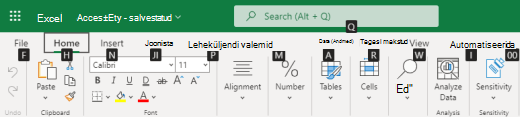
-
Lindi avamiseks vajutage klahvikombinatsiooni Alt + Windowsi logoga klahv või klahvikombinatsiooni Ctrl +F6, kuni jõuate menüüni Avaleht .
-
Lindi ühelt menüült teisele liikumiseks vajutage tabeldusklahvi (Tab).
-
Kui vajate tööks rohkem ruumi ja soovite linti peita, vajutage klahvikombinatsiooni Ctrl+F1. Lindi uuesti kuvamiseks vajutage klahvikombinatsiooni Ctrl+F1.
Lindi kiirklahvide kasutamine
Kui soovite avada mõne kindla lindimenüü, kasutage järgmisi kiirklahve.
|
Toiming |
Kiirklahvid |
|---|---|
|
Minge lindil väljale Otsi või Juhata mind ja tippige otsingusõna. |
Alt+Windowsi logoga klahv, Q |
|
Menüü Fail avamine. |
Alt+Windowsi logoga klahv, F |
|
Menüü Avaleht avamine ning teksti ja arvude vormindamine või muude tööriistade (nt sortimine & filtreerimine) kasutamine. |
Alt+Windowsi logoga klahv, H |
|
Menüü Lisa avamine ja funktsiooni, tabeli, diagrammi, hüperlingi või jutulõngalõime kommentaari lisamine. |
Alt+Windowsi logoga klahv, N |
|
Menüü Andmed avamine ja ühenduste värskendamine või andmeriistade kasutamine. |
Alt+Windowsi logoga klahv, A |
|
Avage menüü Läbivaatus ja kasutage hõlbustuskontrolli või töötage jutulõngalõimede kommentaaride ja märkmetega. |
Alt+Windowsi logoga klahv, R |
|
Vaate valimiseks, ridade või veergude külmutamiseks töölehel või ruudujoonte ja päiste kuvamiseks avage menüü Vaade . |
Alt+Windowsi logoga klahv, W |
Lindi vahekaartidel ja menüüdes liikumine
Selle tabeli kiirklahvid säästavad aega, kui töötate lindimenüüde ja lindimenüüdega.
|
Toiming |
Kiirklahvid |
|---|---|
|
Lindil aktiivse menüü valimine ja kiirklahvide aktiveerimine. |
Alt + Windowsi logoga klahv. Ühest menüüst teise liikumiseks kasutage kiirklahvi või klahvi Tab. |
|
Fookuse seadmine lindil asuvatele käskudele. |
Sisestusklahv (Enter) ja seejärel tabeldusklahv (Tab) või Shift+Tab |
|
Valitud nupu aktiveerimine. |
Tühikuklahv või Enter |
|
Valitud käsu loendi avamine. |
Tühikuklahv või Enter |
|
Valitud nupu menüü avamine. |
Alt+allanooleklahv |
|
Avatud menüüs või alammenüüs järgmisele käsule liikumine. |
Paoklahv (Esc) |
Lahtrite redigeerimise kiirklahvid
Näpunäide.: Kui arvutustabel avatakse vaaterežiimis, siis redigeerimiskäsud ei tööta.Redigeerimisrežiimi aktiveerimiseks vajutage klahvikombinatsiooni Alt + Windowsi logoga klahv, Z, M, E.
|
Toiming |
Kiirklahvid |
|---|---|
|
Rea lisamine praeguse rea kohale |
Alt+Windowsi logoga klahv, H, I, R |
|
Veeru lisamine praegusest veerust vasakule |
Alt+Windowsi logoga klahv, H, I, C |
|
Valiku lõikamine. |
Ctrl+X |
|
Valiku kopeerimine. |
Ctrl+C |
|
Valiku kleepimine. |
Ctrl+V |
|
Toimingu tagasivõtmine. |
Ctrl+Z |
|
Toimingu uuesti tegemine. |
Ctrl+Y |
|
Samas lahtris uue rea alustamine |
Alt+Enter |
|
Hüperlingi lisamine. |
Ctrl+K |
|
Saate lisada tabeli. |
Ctrl+L |
|
Funktsiooni sisestamine |
Shift+F3 |
|
Fondisuuruse suurendamine |
Ctrl + Shift + algusnoolsulg (>) |
|
Fondisuuruse vähendamine |
Ctrl + Shift + lõppnoolsulg (<) |
|
Filtri rakendamine. |
Alt+Windowsi logoga klahv, A, T |
|
Rakendage filter uuesti. |
Ctrl+Alt+L |
|
Lülitage automaatfilter sisse ja välja. |
CTRL+SHIFT+L |
Andmete sisestamise kiirklahvid
|
Toiming |
Kiirklahvid |
|---|---|
|
Viige lahtrisse sisestamine lõpule ja valige allolev lahter. |
Sisestusklahv (Enter) |
|
Viige lahtrisse sisestamine lõpule ja valige ülaltoodud lahter. |
Shift+Enter |
|
Lahtrisse sisestamise lõpetamine ja rea järgmise lahtri valimine. |
Tabeldusklahv (Tab) |
|
Lahtrisse sisestamise lõpetamine ja rea eelmise lahtri valimine. |
Tõstuklahv (Shift) + tabeldusklahv (Tab) |
|
Lahtrikirje tühistamine. |
Paoklahv (Esc) |
Kiirklahvid lahtris andmete redigeerimiseks
|
Toiming |
Kiirklahvid |
|---|---|
|
Saate valitud lahtrit redigeerida. |
F2 |
|
Kõigi absoluut- ja suhteliste viidete võimalike kombinatsioonide aktiveerimine, kui valemis on valitud lahtriviide või vahemik. |
F4 |
|
Valitud lahtri tühjendamine. |
Kustutusklahv Delete |
|
Tühjendage valitud lahter ja alustage redigeerimist. |
Tagasilükkeklahv |
|
Minek lahtrirea algusse. |
Avaleht |
|
Mine lahtrirea lõppu. |
Klahv End |
|
Valige ühe märgi kaupa paremale. |
Shift+paremnooleklahv |
|
Valige lahtriandmete algusse. |
Shift+Home |
|
Valige lahtriandmete lõpuni. |
Shift+End |
|
Valige ühe märgi võrra vasakule. |
Shift+vasaknooleklahv |
|
Valiku laiendamine aktiivse lahtri veeru või rea viimase täidetud lahtrini või (kui järgmine lahter on tühi) valiku laiendamine järgmise täidetud lahtrini. |
Ctrl+Shift+paremnooleklahv või Ctrl+Shift+vasaknooleklahv |
|
Praeguse kuupäeva sisestamine |
Ctrl+semikoolon (;) |
|
Praeguse kellaaja lisamine |
Ctrl+Shift+semikoolon (;) |
|
Kopeerige valem ülalolevast lahtrist. |
Ctrl+ülakoma (') |
|
Kopeerige väärtus ülaltoodud lahtrist. |
Ctrl+Shift+ülakoma (') |
|
Saate lisada valemiargumendi. |
Ctrl+Shift+A |
Kiirklahvid lahtrite vormindamiseks
|
Toiming |
Kiirklahvid |
|---|---|
|
Paksu vormingu rakendamine. |
Ctrl+B |
|
Kursiivvormingu rakendamine. |
Ctrl+I |
|
Allakriipsutusvormingu rakendamine. |
Ctrl+U |
|
Vormingu kleepimine. |
Shift+Ctrl+V |
|
Saate valitud lahtritele rakendada välisäärise. |
Ctrl+Shift+Ampersand (&) |
|
Rakendage arvuvorming. |
Ctrl+Shift+1 |
|
Rakendage kellaajavorming. |
Ctrl+Shift+2 |
|
Kuupäevavormingu rakendamine |
Ctrl+Shift+3 |
|
Valuutavormingu rakendamine. |
Ctrl+Shift+4 |
|
Protsendivormingu rakendamine. |
Ctrl+Shift+5 |
|
Rakendage teadusvorming. |
Ctrl+Shift+6 |
|
Rakendage välisääris. |
Ctrl+Shift+7 |
|
Dialoogiboksi Arvuvorming avamine. |
Ctrl+1 |
Kiirklahvid töölehtedel liikumiseks ja kerimiseks
|
Toiming |
Kiirklahvid |
|---|---|
|
Ühe lahtri võrra üles liikumine. |
Ülesnooleklahv või Shift+Enter |
|
Ühe lahtri võrra alla liikumine. |
Allanooleklahv või sisestusklahv (Enter) |
|
Ühe lahtri võrra paremale liikumine. |
Paremnooleklahv või tabeldusklahv |
|
Rea algusse liikumine. |
Avaleht |
|
Liikuge lahtrisse A1. |
Ctrl+Home |
|
Minek kasutatud vahemiku viimasesse lahtrisse. |
Ctrl+End |
|
Ühe kuva võrra alla liikumine (28 rida). |
Page Down |
|
Ühe kuva võrra ülespoole liikumine (28 rida). |
Page Up |
|
Praeguse andmeala servale liikumine. |
Ctrl+paremnooleklahv või Ctrl+vasaknooleklahv |
|
Lindi ja töövihiku sisu vahel liikumine. |
Ctrl+F6 |
|
Liikumine mõnele muule lindimenüüle. |
Tabeldusklahv (Tab) Menüülindile minemiseks vajutage sisestusklahvi (Enter). |
|
Saate lisada uue lehe. |
Shift+F11 |
|
Järgmisele lehele liikumine |
Alt+Ctrl+Page down |
|
Järgmisele lehele liikumine (kui Microsoft Teams või brauseris, mis pole Chrome). |
Ctrl + Page Down |
|
Eelmisele lehele liikumine |
Alt+Ctrl+Page up |
|
Eelmisele lehele liikumine (kui see on Microsoft Teams või brauseris, mis pole Chrome). |
Ctrl + Page Up |
Objektidega töötamise kiirklahvid
|
Toiming |
Kiirklahvid |
|---|---|
|
Menüü avamine või süvitsiminek. |
Alt+allanooleklahv |
|
Sulgege menüü või süvitsiminek. |
Alt+ülesnooleklahv |
|
Hüperlingi järgimine. |
Ctrl+Enter |
|
Saate märkme redigeerimiseks avada. |
Shift+F2 |
|
Jutulõngalõime kommentaari avamine ja sellele vastamine. |
Ctrl+Shift+F2 |
|
Objekti pööramine vasakule. |
Alt+vasaknooleklahv |
|
Objekti pööramine paremale. |
Alt+paremnooleklahv |
Lahtrite, ridade, veergude ja objektidega töötamise kiirklahvid
|
Toiming |
Kiirklahvid |
|---|---|
|
Valige lahtrivahemik. |
Shift+nooleklahvid |
|
Kogu veeru valimine. |
Ctrl+tühikuklahv |
|
Terve rea valimine. |
Shift+tühikuklahv |
|
Valiku laiendamine aktiivse lahtri veeru või rea viimase täidetud lahtrini või (kui järgmine lahter on tühi) valiku laiendamine järgmise täidetud lahtrini. |
Ctrl+Shift+paremnooleklahv või Ctrl+Shift+vasaknooleklahv |
|
Valikule mittekülgneva lahtri või vahemiku lisamine. |
Shift+F8 |
|
Saate lisada lahtreid, ridu või veerge. |
Ctrl + plussmärk (+) |
|
Kustutage lahtreid, ridu või veerge. |
Ctrl + miinusmärk (–) |
|
Peida read. |
Ctrl+9 |
|
Too read peidust välja. |
Ctrl+Shift+9 |
|
Peida veerud |
Ctrl+0 |
|
Too veerud peidust välja |
Ctrl+Shift+0 |
Kiirklahvid valitud vahemikus liikumiseks
|
Toiming |
Kiirklahvid |
|---|---|
|
Liikumine ülevalt alla (või valikus edasi). |
Sisestusklahv (Enter) |
|
Liikumine alt üles (või valikus tagasi). |
Shift+Enter |
|
Reas edasi liikumine (või üheveerulises valikus alla) liikumine. |
Tabeldusklahv (Tab) |
|
Reas tagasi liikumine (või üheveerulises valikus ülespoole liikumine). |
Tõstuklahv (Shift) + tabeldusklahv (Tab) |
|
Aktiivsesse lahtrisse liikumine |
Shift+tagasilükkeklahv |
|
Aktiivsesse lahtrisse liikumine ja valiku säilitamine. |
Ctrl+tagasilükkeklahv |
|
Aktiivse lahtri pööramine valiku nurkades. |
Ctrl+punkt |
|
Järgmisele valitud vahemikule liikumine |
Ctrl+Alt+paremnooleklahv |
|
Liikumine eelmisele valitud vahemikule |
Ctrl+Alt+vasaknooleklahv |
|
Valiku laiendamine lehe viimati kasutatud lahtrini |
Ctrl+Shift+End |
|
Valiku laiendamine lehe esimese lahtrini |
Ctrl+Shift+Home |
Kiirklahvid andmete arvutamiseks
|
Toiming |
Kiirklahvid |
|---|---|
|
Töövihiku arvutamine (värskendamine). |
F9 |
|
Täielikud arvutused. |
Ctrl+Shift+Alt+F9 |
|
Välisandmete värskendamine. |
Alt+F5 |
|
Värskenda kõik välisandmed. |
Ctrl+Alt+F5 |
|
Rakenda automaatsumma. |
Alt+võrdusmärk ( = ) |
|
Rakendage kiirtäitmine. |
Ctrl+E |
Hõlbustusfunktsioonide kiirmenüü (Alt+Shift+A)
Levinumatele funktsioonidele pääsete kiiresti juurde järgmiste kiirklahvide abil.
|
Toiming |
Kiirklahvid |
|---|---|
|
Orientiiripiirkondade vahel liikumine. |
Ctrl+F6 või Ctrl+Shift+F6 |
|
Orientiiri piirkonnas liikumine. |
Tabeldusklahv (Tab) või Shift+Tab |
|
Mis tahes käsu käivitamiseks minge väljale Otsi või Juhata mind . |
Alt+Q |
|
Klahvispikrite kuvamine või peitmine või lindile juurdepääsemine. |
Alt+ Windowsi logoga klahv |
|
Saate valitud lahtrit redigeerida. |
F2 |
|
Kindlasse lahtrisse liikumine. |
Ctrl+G |
|
Töövihikus teisele töölehele liikumine. |
Ctrl+Alt+Page up või Ctrl+Alt+Page down |
|
Kontekstimenüü avamine |
Shift+F10 või Windowsi menüüklahv |
|
Reapäise lugemine. |
Ctrl+Alt+Shift+T |
|
Rea lugemine aktiivse lahtrini. |
Ctrl+Alt+Shift+Home |
|
Rea lugemine aktiivsest lahtrist. |
Ctrl+Alt+Shift+End |
|
Veerupäise lugemine. |
Ctrl+Alt+Shift+H |
|
Veeru lugemine aktiivse lahtrini. |
Ctrl+Alt+Shift+Page up |
|
Veeru lugemine aktiivsest lahtrist. |
Ctrl + Alt + Shift + Page Down |
|
Saate dialoogiboksis avada teisaldamissuvandite loendi. |
Ctrl+Alt+tühikuklahv |
Exceli veebirakendus kiirklahvide juhtimine brauseri kiirklahvide alistamise teel
Exceli veebirakendus töötab brauseris. Brauseritel on kiirklahvid, millest mõned on vastuolus töölaual Excel töötavate otseteedega. Saate neid otseteid juhtida, et need töötaksid mõlemas Excel versioonis samamoodi, muutes kiirklahvide sätteid. Brauseri kiirklahvide alistamine võimaldab avada ka Exceli veebirakendusspikri , vajutades klahvi F1.
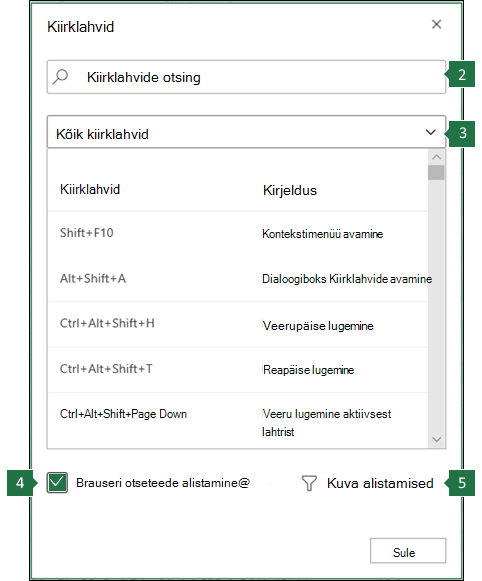 |
|
Vaata ka
Ekraanilugeri kasutamine Excelis liikumiseks ja funktsioonide uurimiseks
Erivajadustega klientidele mõeldud tehniline tugi
Microsoft soovib parimat võimalikku kasutuskogemust pakkuda kõigile meie klientidele. Kui olete erivajadustega kasutaja või kui teil on hõlbustusfunktsioonide kohta küsimusi, pöörduge tehnilise abi saamiseks Microsofti erivajadustega inimeste tugiteenindusse. Erivajadusega inimeste tugiteeninduse töötajad on kursis paljude populaarsete abi- ja hõlbustusvahenditega ning oskavad abi pakkuda nii inglise, hispaania ja prantsuse keeles kui ka ameerika viipekeeles. Oma piirkonna tugiteeninduse kontaktandmed leiate Microsofti erivajadustega inimeste tugiteeninduse veebisaidilt.
Kui olete riigiasutuses, eraettevõttes või suurettevõttes töötav kasutaja, pöörduge ettevõtetele mõeldud erivajadustega inimeste tugiteenindusse.